Det måste vara mycket frustrerande för dig när vissa appar du köpte från App Store är borta av många skäl, till exempel iOS-programuppdatering, jailbreak, felaktig radering och så vidare. Är det möjligt att återställa eller ladda ner igen de köpta apparna eller några köp i appen? Om din iPhone / iPad / iPod kör iOS 5 eller senare version kan du faktiskt återställa eller ladda ner applikationerna du någonsin betalat från App Store såväl som köp i appen. Den här artikeln är förberedd för dig.
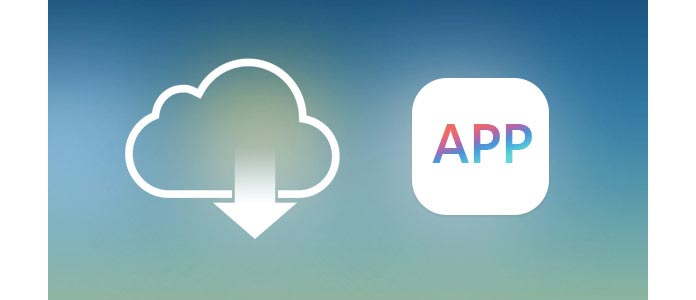
Lyckligtvis kan du ladda ner dina förlorade appar på iDevice, Mac / PC eller Apple TV (fjärde generationen). Fortsätt läsa och följ sedan guiden för köp av appnedladdning.
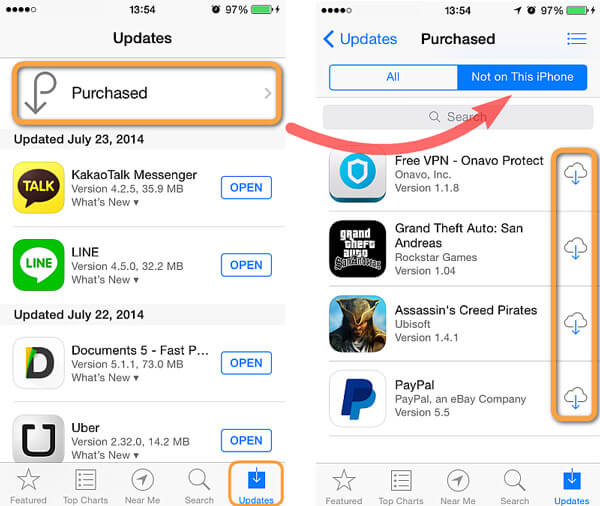
Starta App Store på din iPhone / iPad / iPod touch.
På iPhone / iPod: Klicka på "Uppdateringar" längst ner och tryck sedan på "Köpta".
På iPad: Tryck direkt på "Köp".
Tryck på "Inte på den här [enheten]."
Du kan hitta appen du tappade och tryck sedan på ikonen "nedladdning" för att återställa den köpta appen på iDevice.
Du kan ladda ner köpta iOS-appar på nytt i iTunes och appar för din dator i Mac App Store.
Öppna iTunes och logga in i iTunes Store med ditt Apple ID.
Klicka på "Konto"> "Köp" från den översta menyraden.
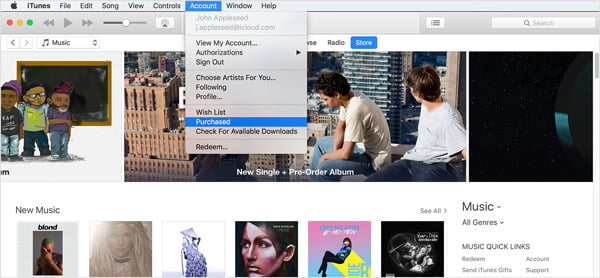
klicka på Appar i det övre högra hörnet av iTunes-fönstret.
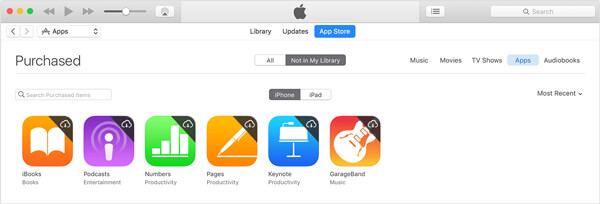
Klicka på "Inte i Mitt bibliotek" och hitta det objekt du vill återställa. Klicka på "nedladdning" -ikonen i det övre högra hörnet. Då kan du hitta nedladdningen som visas i ditt iTunes-bibliotek.
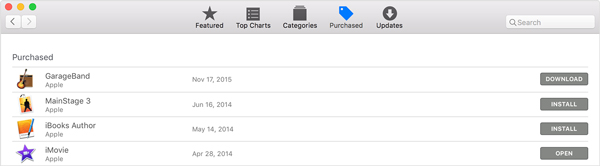
Öppna Mac App Store, klicka på "Inköp" längst upp i fönstret.
Sök efter appen du vill ladda ner igen och klicka sedan på "Installera" eller "Ladda ner" för att spara det köpta objektet på din dator.
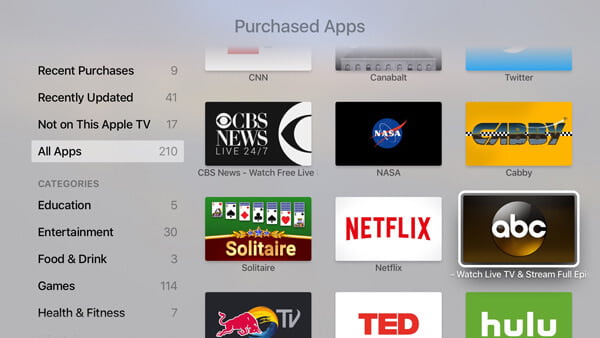
Starta App Store från hemskärmen för App TV.
Välj "Köpta".
Hitta appen som du vill ladda ner igen.
Välj och klicka på ikonen "installera". Och återställ sedan den köpta appen på Apple TV.
Många appar från iPhone / iPad / iPod och Mac gör det möjligt för dig att köpa prenumerationer eller extra innehåll som bonus-appinnehåll, full upplåsning, valuta i spelet osv. Inte alla appar ger köp i appen och inte alla köp i appen låter dig återställa. Du kan återfå de icke-förbrukningsbara köp i appen.
Om du vill återställa ett icke-konsumtivt köp, starta appen du köpte och sök efter ett alternativ att återställa. Du kanske hittar alternativet:
➤ I appens huvudmeny.
➤ I appens menyer "Inställningar" eller "Alternativ".
➤ I appens appbutik.
Om du fortfarande inte ser något alternativ för att återställa köp i appen kan du försöka kontakta apputvecklaren.
När du vill återställa appdata när du tappade den köpta appen, kanske du kan prova iPhone Data Recovery för appdataåterhämtning, till exempel WhatsApp-meddelanden eller WhatsApp-bilagor, etc. Detta är ett mycket kraftfullt iOS-verktyg och du förtjänar det verkligen.
